|
说到电脑重装的方式,除了常用的u盘重装系统之外,也有很多人使用ghost重装,但是操作过程一定要注意,否则就容易出现很多问题,比如说ghost分区丢失只剩c盘! 其实,之所以会出现这种情况,大多是因为没有按照正确的操作步骤:Local—Partition—from image。而是直接Local—Disk—from image,导致镜像文件覆盖掉了整个硬盘。那么,ghost分区丢失只剩c盘应该如何解决呢?下面就以一个实际的例子来讲解一下ghost分区丢失只剩c盘的解决方法吧!

ghost分区丢失只剩c盘的解决方法:1、 下载老毛桃u盘启动盘制作工具,制作一个u盘启动盘,我们需要使用里面的分区工具重建分区表,找回丢失的分区
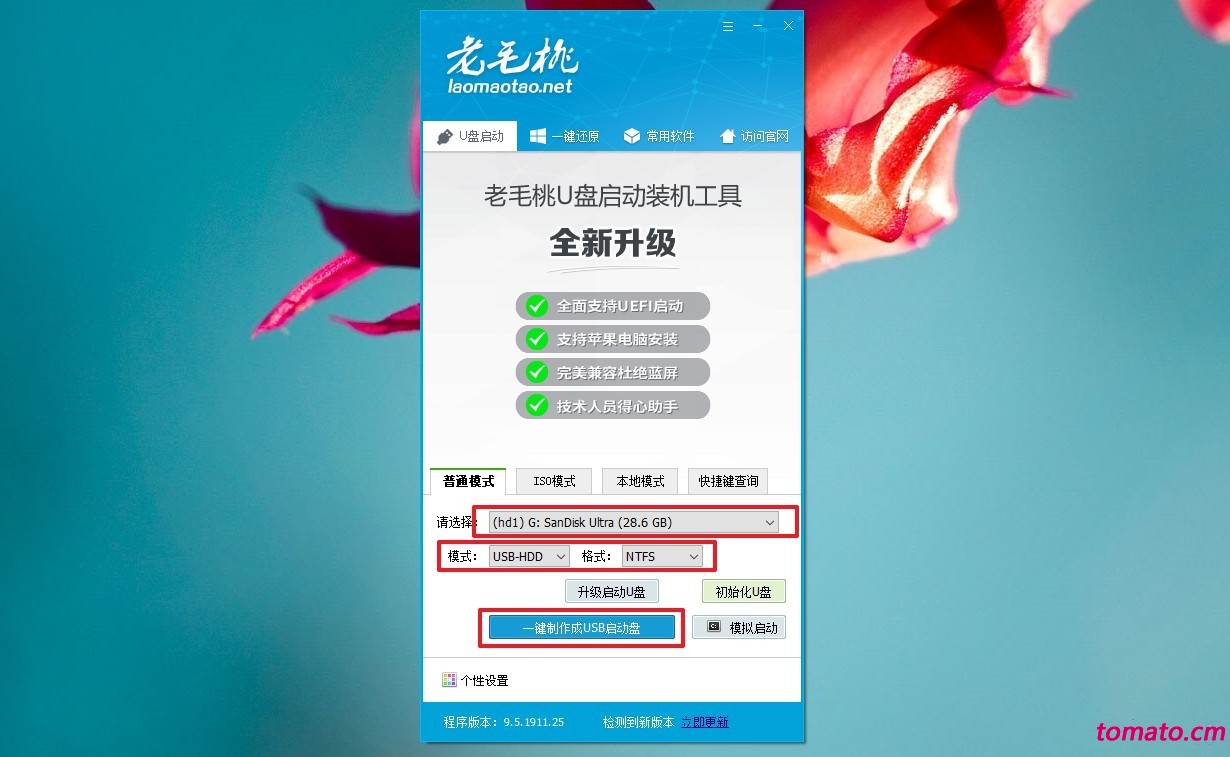
2、 插入U盘启动盘,重启电脑,设置电脑从u盘启动,进入老毛桃winpe主菜单后,选择[4]运行Disk Genius硬盘分区工具,按回车即可
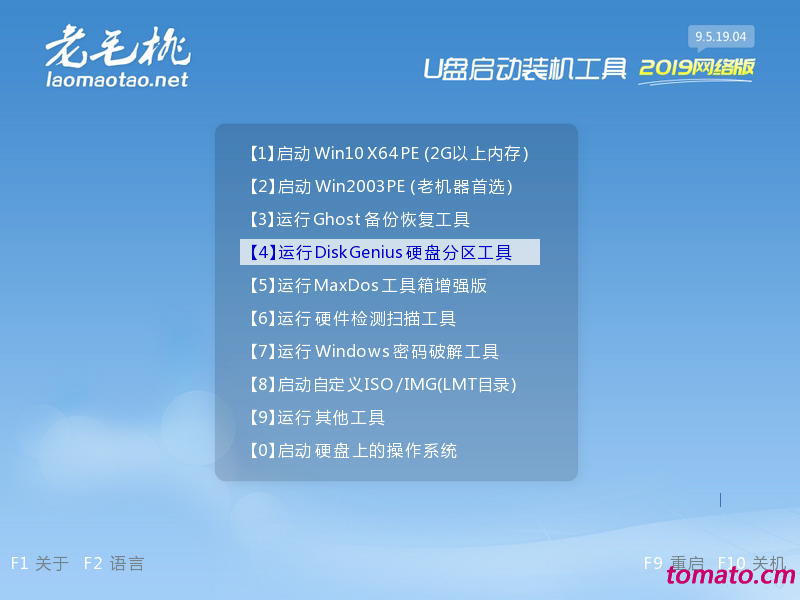
3、 进入DiskGenius 分区工具界面后,点击“工具”栏的“搜索已丢失的分区”
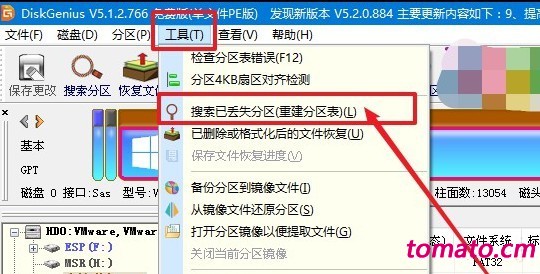
4、 点击“开始搜索”之后,软件就会开始搜索,首先搜索到的是 470G的C盘分区,这时候可以选择忽略。因为此时的C盘不需要重建分区表,继续下一步操作
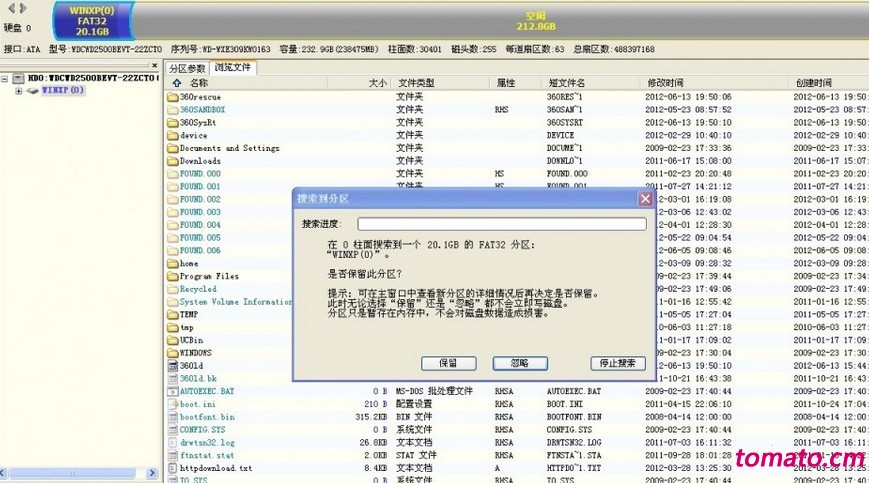
5、 这时候,你要记住你的电脑其他分区,比如说DEFG盘的大小,当DiskGenius 弹出比如10M的分区,那些就是损坏了的分区,可以不理会,直接忽略。 6、 搜索继续,如下图所示,弹出一个20G的分区时,没错这就是那个丢失的分区,可以浏览D盘里面的资料,点击“保留”即可
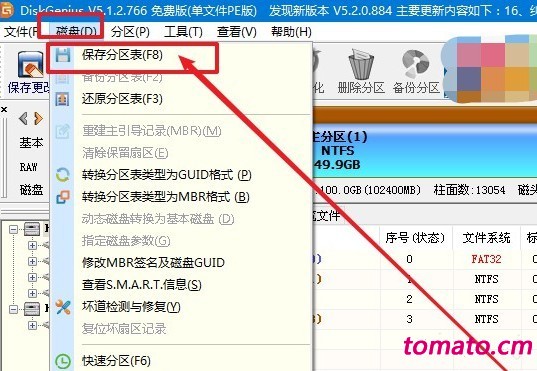
7、 接下来,请耐心等待搜索,直至电脑的EFG盘都被搜索出来的 8、 搜索完毕之后,点击“磁盘”—“保存分区表”即可,此时DEFG盘都被找回来了
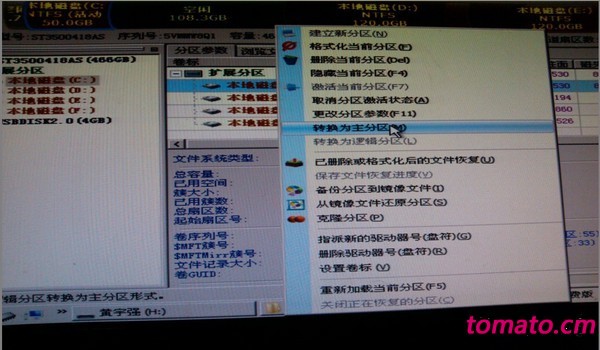
9、 但是C盘的数据已经没有了,需要重新进入DiskGenius分区工具,进行C盘格式化,同时指定C盘为主逻辑盘后,你可以还原系统到C盘!
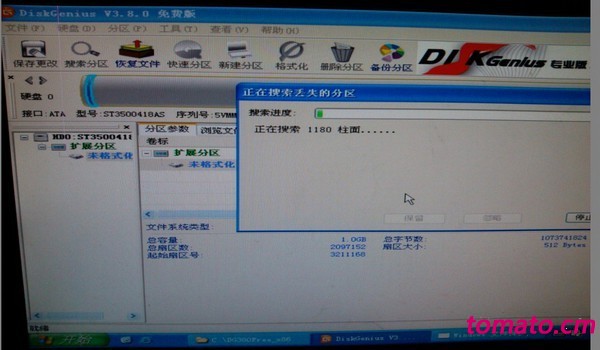
以上就是ghost分区丢失只剩c盘解决方法。其实,我们在遇到这些硬盘问题的时候,一定不要胡乱进行操作,要冷静分析,才可以避免更大的损失。如果你遇到其他丢失分区的情况,可以通过重建分区表来找回丢失的分区,希望以上教程可以帮助到各位用户! 以下是操作过程中,用手机拍的步骤图。

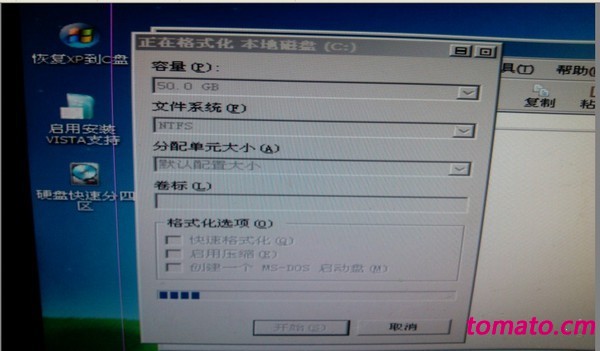
|